 Panduan Backup Email di Outlook Windows. Hai ! Jika anda ingin Membackup data email anda di outlook anda bisa membackup nya , disini saya akan menjelaskan bagaimana cara backup email di Outlook Windows , berikut langkah-langkah nya :
Panduan Backup Email di Outlook Windows. Hai ! Jika anda ingin Membackup data email anda di outlook anda bisa membackup nya , disini saya akan menjelaskan bagaimana cara backup email di Outlook Windows , berikut langkah-langkah nya :
Panduan Backup Email di Outlook Windows
Disini saya akan menjelaskan bagaimana cara backup email di Outlook Windows , berikut langkah-langkah nya :
Step 1 Buka Aplikasi Outlook
Pertama anda bisa membuka aplikasi outlook anda di windows anda , seperti gambar dibawah ini :
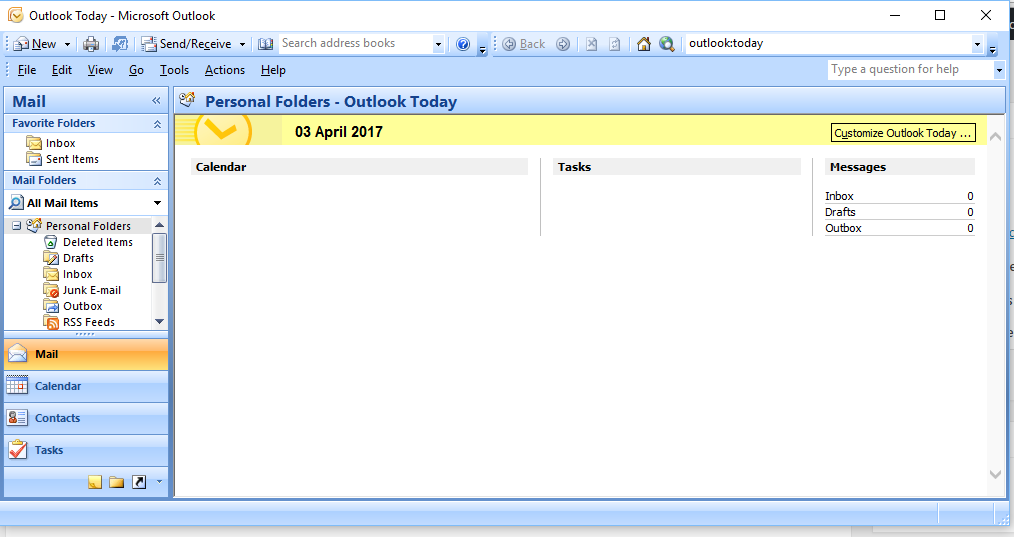
Setelah itu, anda bisa klik Navbar lalu klik File , jika sudah anda bisa melihat beberapa menu lagi , anda bisa klik Import and Export, seperti gambar dibawah ini :
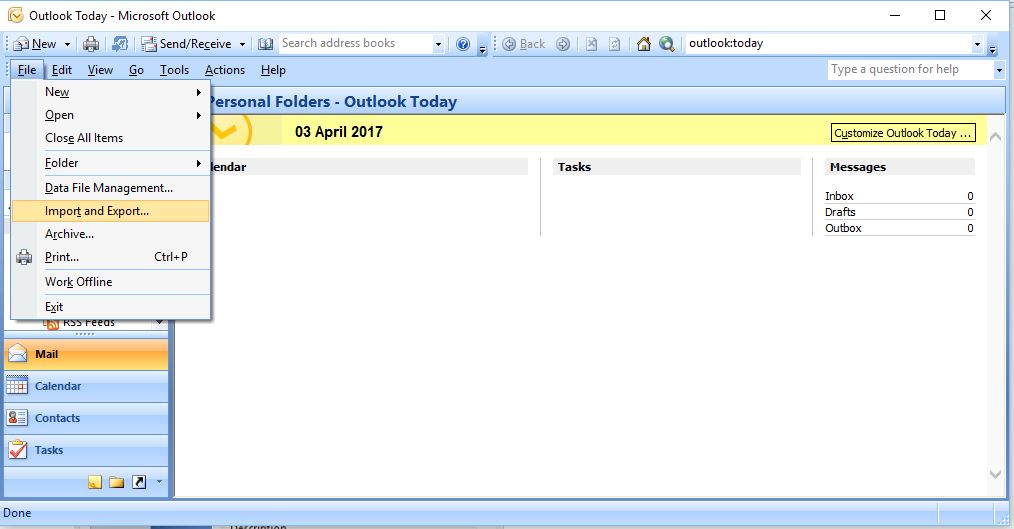
Step 3 Melakukan Export File Backup
Anda bisa klik Export to a file. lalu klik Next, seperti gambar dibawah ini :
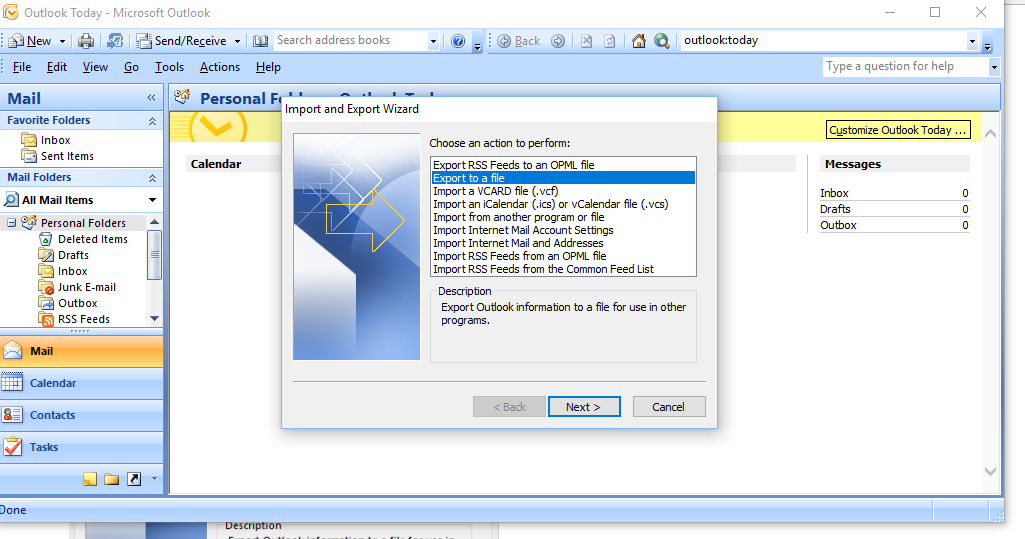
Lalu anda bisa memilih extensi atau tipe dari file backup anda , disini saya menyarankan anda menggunakan .pst (Personal Folder File) , seperti gambar dibawah ini :
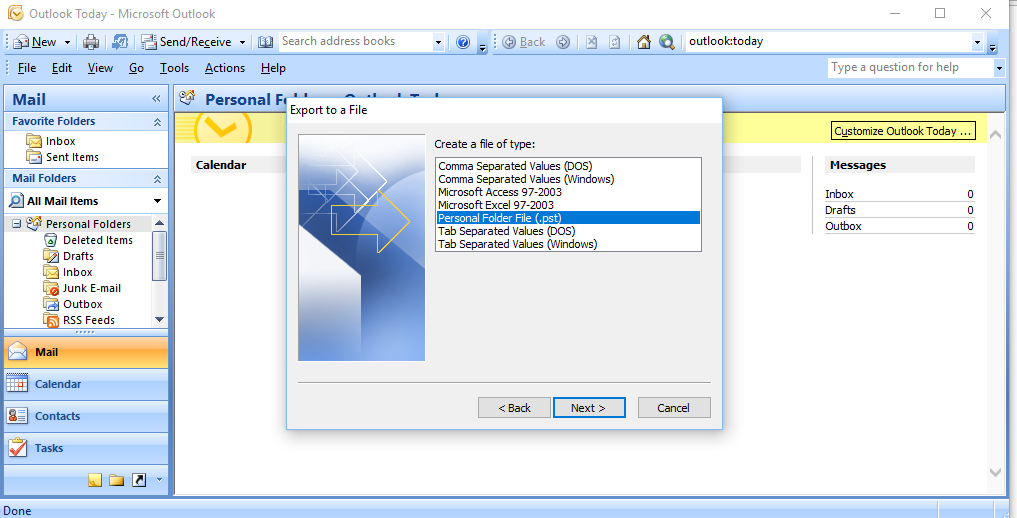
Step 4 Memilih Email Yang Ingin Dibackup
Selanjutnya anda dapat memilih folder yang anda ingin anda backup , jika anda ingin semua file atau folder yang ada di email anda , anda bisa memilih semua folder yang ada di email anda untuk dibackup, seperti gambar dibawah ini :
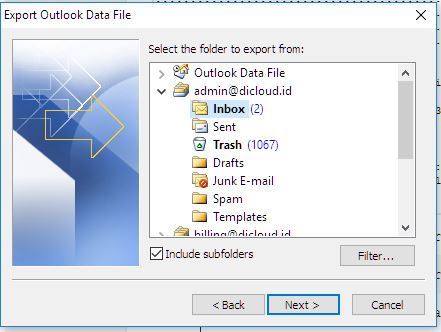
Jika sudah anda bisa membackup ke lokasi yang anda perlu , seperti gambar dibawah ini :
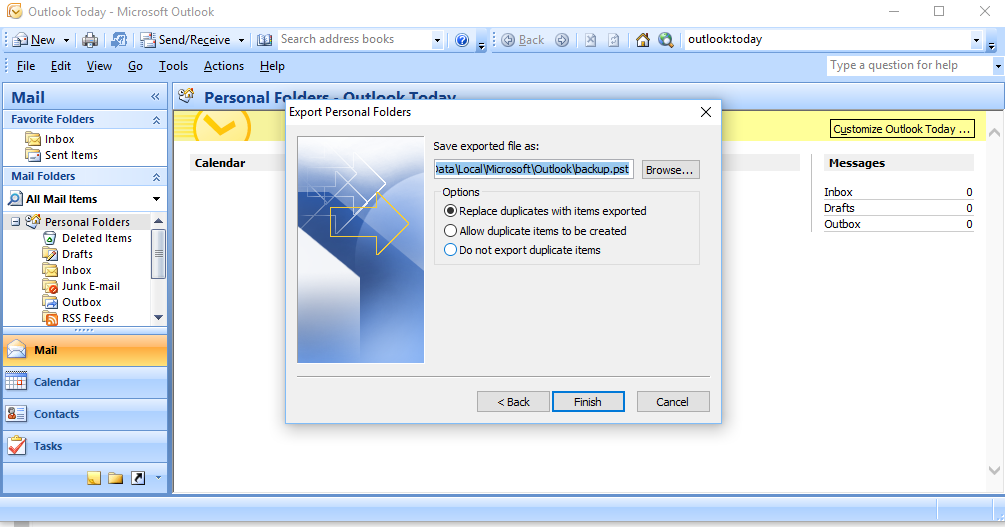
Jika anda ingin mengisi password pada backup email anda , anda bisa mengisi password pada table password jika tidak anda bisa klik ok langsung , seperti gambar dibawah ini :
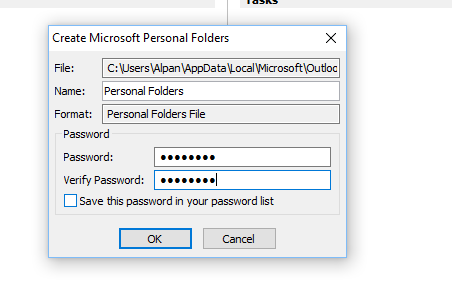
Step 5 File Email Telah Dibackup

Jika sudah maka backup email pun sudah selesai.
Kesimpulan
Untuk menghindari adanya indikasi kehilangan data, Baik disebabkan oleh human error ataupun malware, anda bisa backup email anda setiap minggu supaya bisa terhindar dari hal hal yang tidak di inginkan.
Sekian Terima Kasih.
Layanan Web Hosting berbasis teknologi komputasi awan terkini, berkerjasama dengan penyedia cloud #1 di dunia dengan Bantuan Teknis Terbaik dan Handal.
